【YouTube】マウスを乗せると勝手に拡大再生される機能を停止する方法

この記事では、2022年1月から実装された「YouTubeのトップページのサムネイルにマウスを乗せると、少し拡大されて、インライン再生される機能」を停止する方法について書きます。
設定からサクッとオフにできます。
YouTubeのトップページのサムネイルにマウスホバーすると、拡大されて、勝手にプレビュー再生される「インライン機能」は、設定でオフにできます。
2022年1月頃から実装されました。
ホームにある動画サムネイルにマウスを乗せると、勝手に画像が拡大されて、その場で動画が再生されます。音声は出ません。適当にマウスを乗せただけで再生されるので、鬱陶しいと感じる人もいるかもしれません。
実際にどのような挙動なのか、動画を貼っておきます。ホームだけで、それ以外のチャンネルページなどでは動作しません。
YouTube公式の設定からオフにできます。場所さえ知っていれば、特に難しいわけではありません。「勝手に拡大して再生されるのが鬱陶しい!」という方、ぜひ試してみてください。
本記事を読むのがめんどくさい方のために、動画も作成しました。動画が良い方は、参考にしてみてください。
YouTubeのインライン再生を無効化する手順
「YouTube」にアクセスします。右上のプロフィール(アカウント)アイコン→「設定」をクリックします。
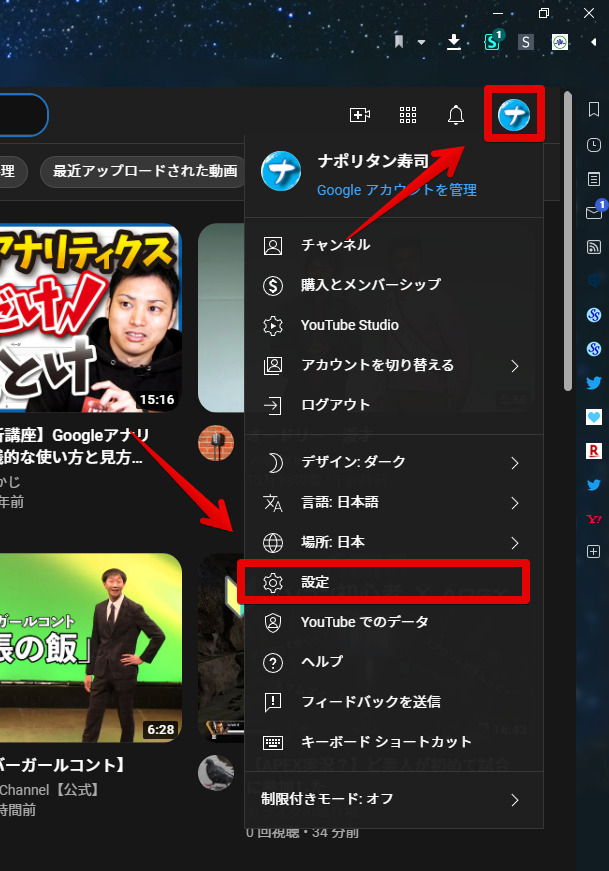
左側メニューの「再生とパフォーマンス」をクリックします。一番下のブラウジング項目内にある「インライン再生」をオフにします。
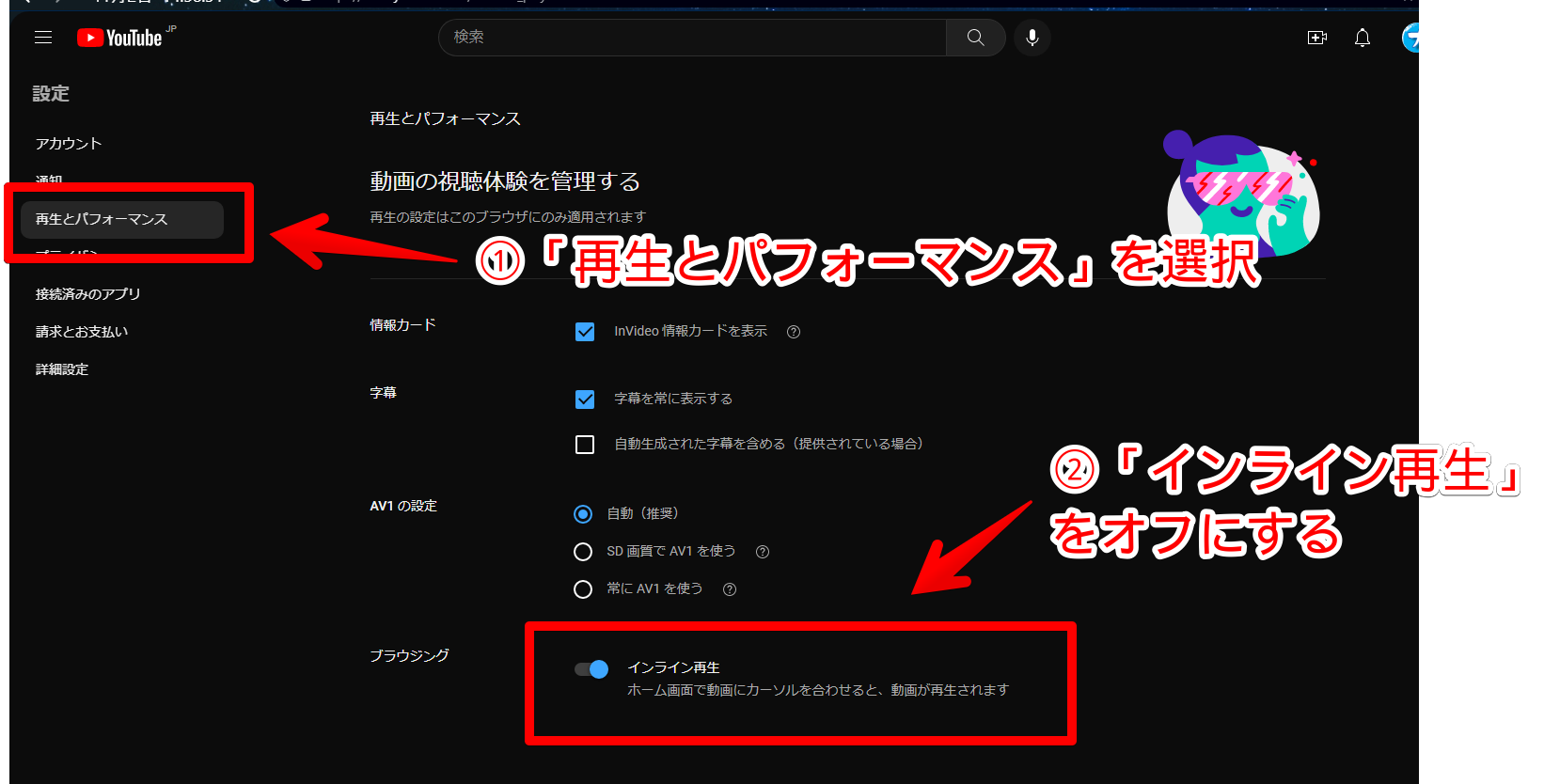
オフにすると、左下に「変更を保存しました」ポップアップが表示されます。これで作業は終了です。
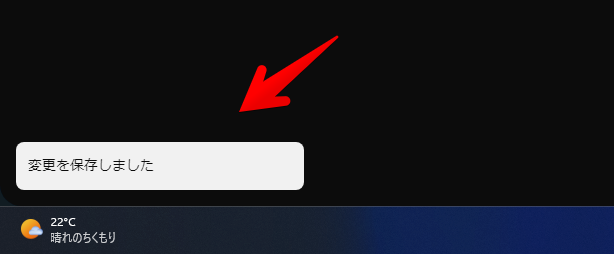
YouTubeを再読み込みします。(ブラウザのリロード)
トップページの動画にマウスを乗せても、サムネイルが拡大再生されなくなります。小さい画面内での「ちょっとだけプレビュー機能」は、これまで通りです。
感想
以上、2022年1月から実装されたYouTubeのインライン再生機能を設定からオフにする方法でした。
特に拡張機能などを入れなくても、公式の方法でオフにできるのは良いですね。
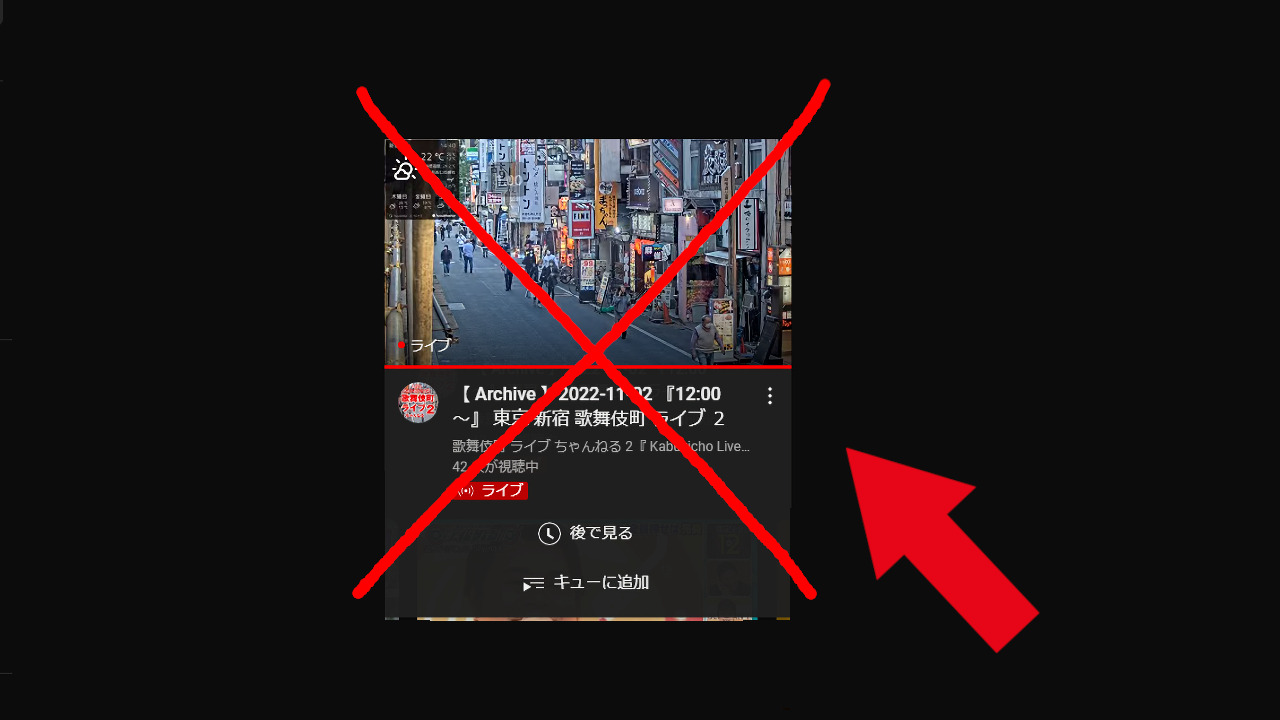
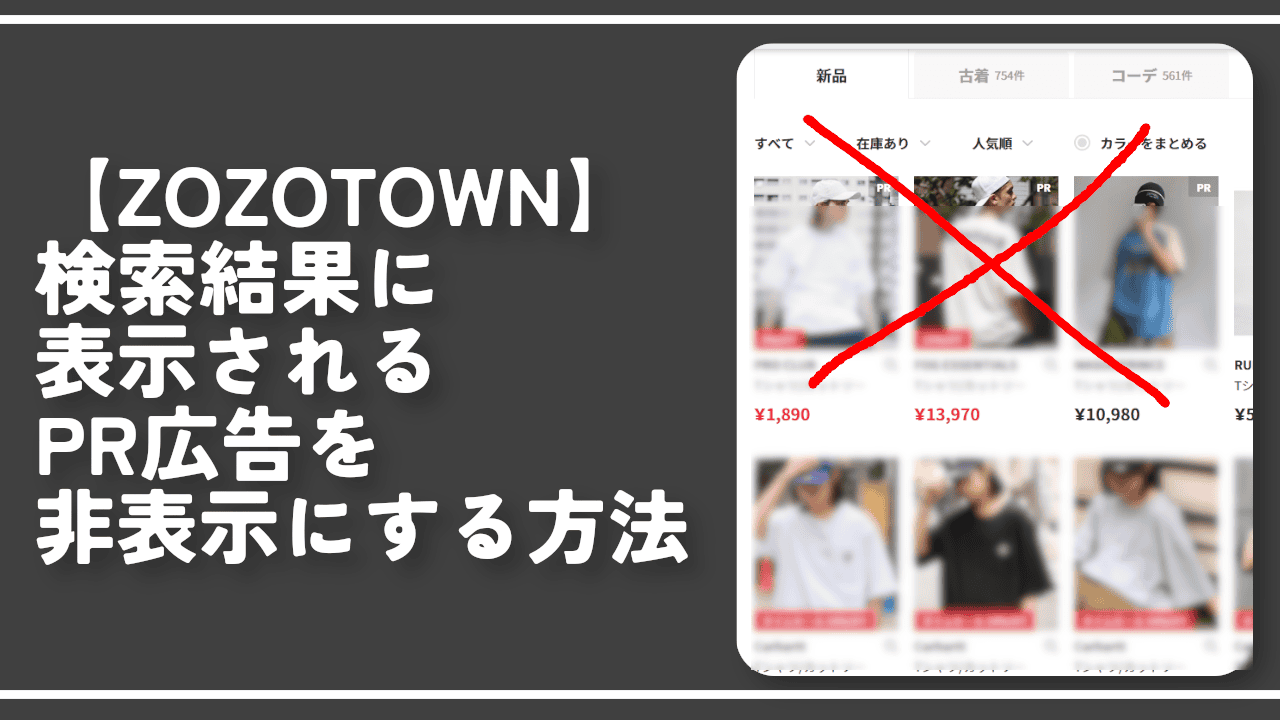
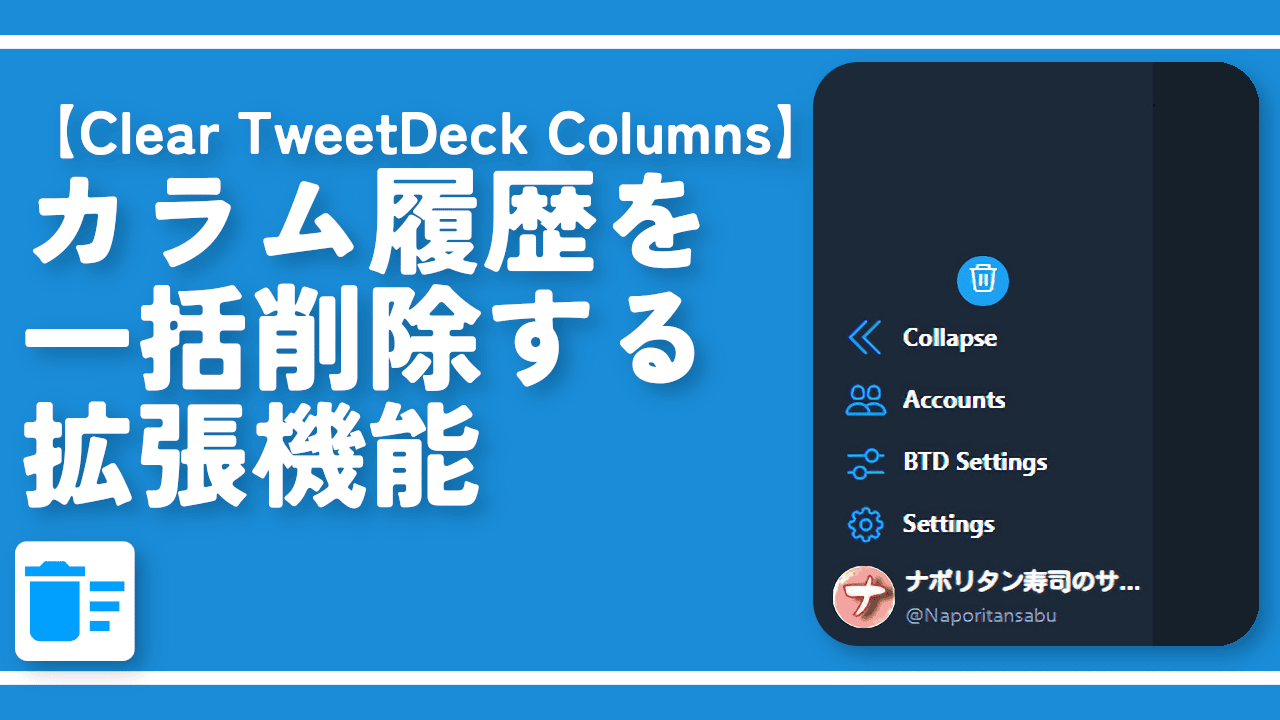
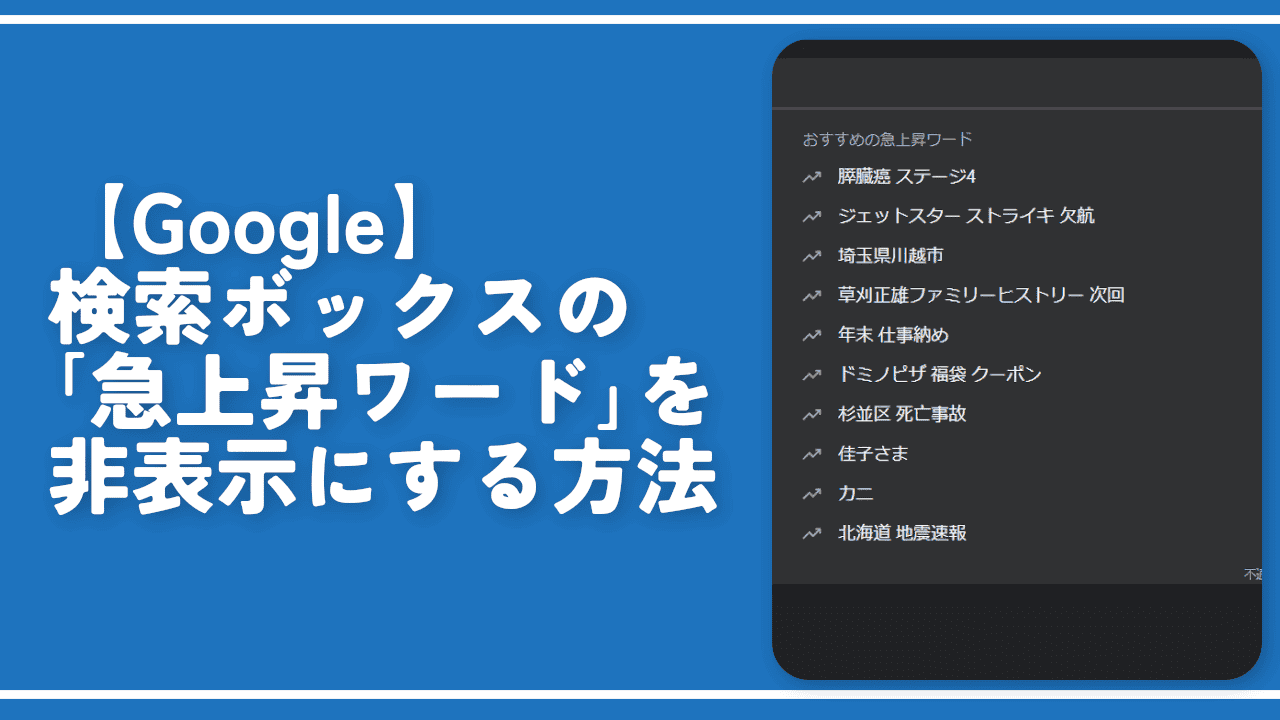
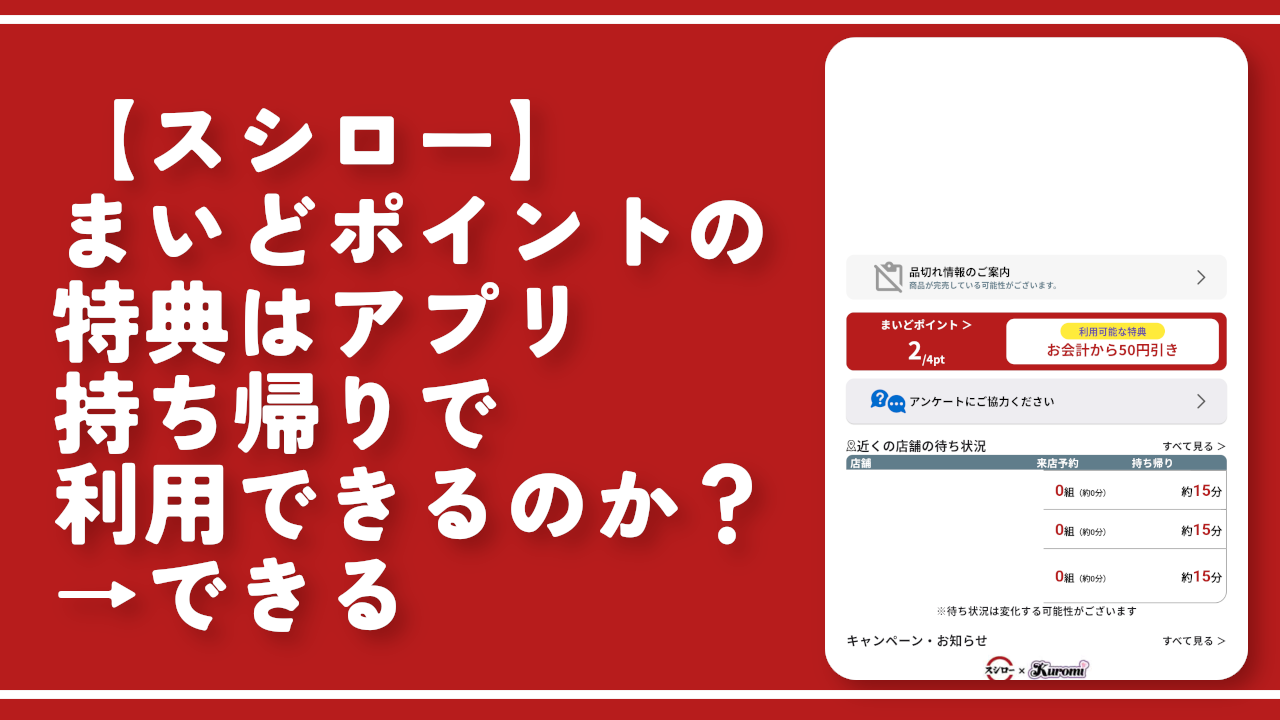
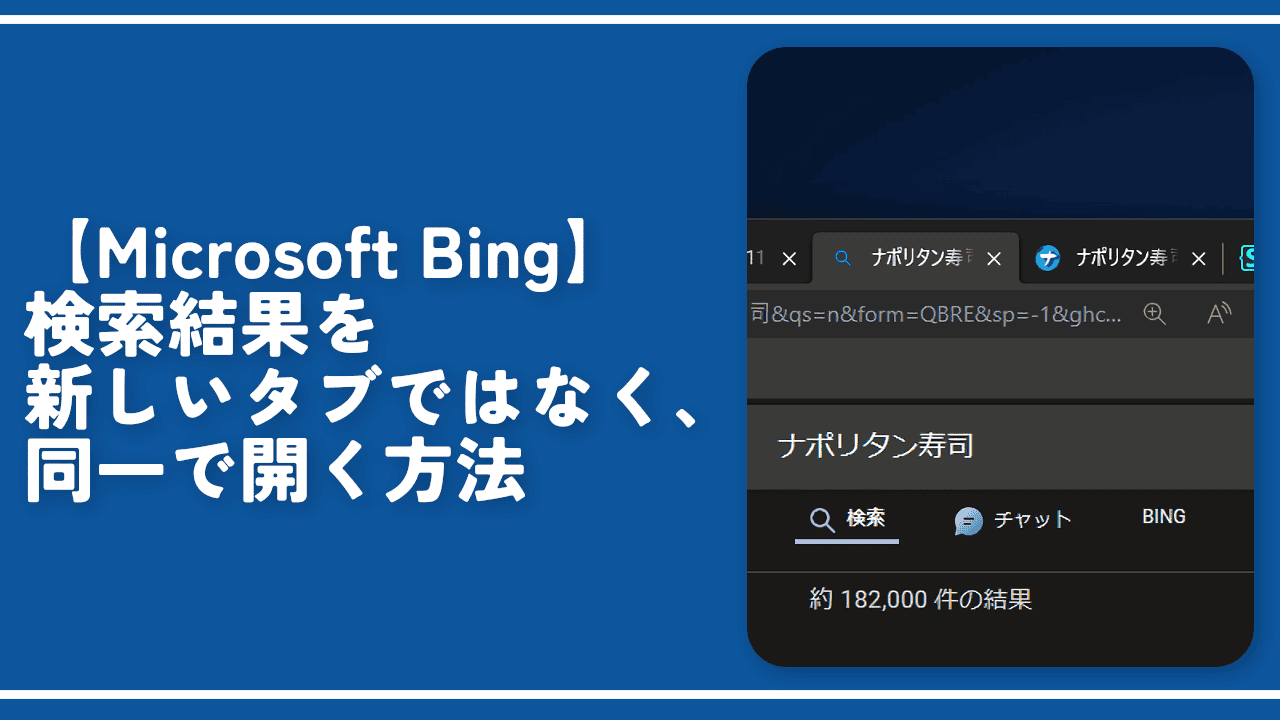
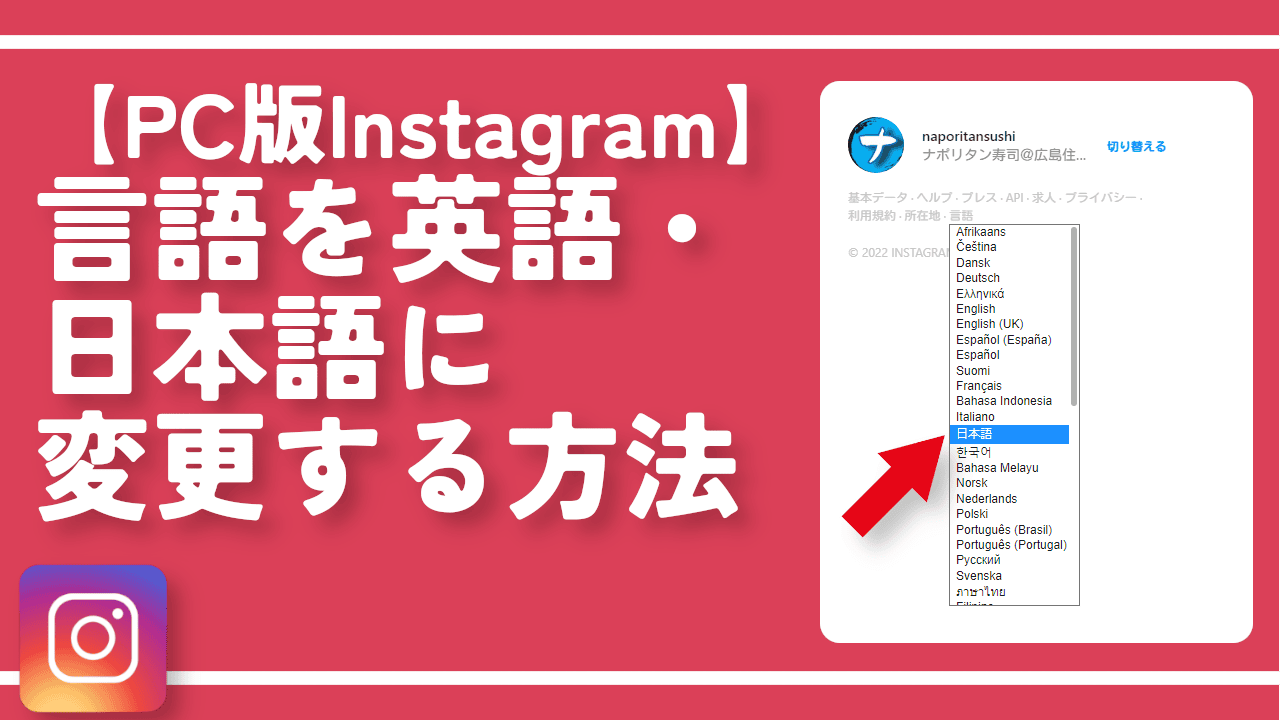

 Logicoolの「MX MASTER 3S」と「MX MECHANICAL MINI」を買った話
Logicoolの「MX MASTER 3S」と「MX MECHANICAL MINI」を買った話 カロリーメイトを綺麗に開けられるかもしれない方法
カロリーメイトを綺麗に開けられるかもしれない方法 【DPP4】サードパーティー製でレンズデータを認識する方法
【DPP4】サードパーティー製でレンズデータを認識する方法 【YouTube】一行のサムネイル表示数を増やすJavaScript
【YouTube】一行のサムネイル表示数を増やすJavaScript 【Clean-Spam-Link-Tweet】「bnc.lt」リンクなどのスパム消す拡張機能
【Clean-Spam-Link-Tweet】「bnc.lt」リンクなどのスパム消す拡張機能 【Youtubeフィルタ】任意のワードで動画をブロックする拡張機能
【Youtubeフィルタ】任意のワードで動画をブロックする拡張機能 【プライムビデオ】関連タイトルを複数行表示にするCSS
【プライムビデオ】関連タイトルを複数行表示にするCSS 【Google検索】快適な検索結果を得るための8つの方法
【Google検索】快適な検索結果を得るための8つの方法 【YouTube Studio】視聴回数、高評価率、コメントを非表示にするCSS
【YouTube Studio】視聴回数、高評価率、コメントを非表示にするCSS 飲んだお酒をメモ代わりに書いておく記事
飲んだお酒をメモ代わりに書いておく記事 【Condler】Amazonの検索結果に便利な項目を追加する拡張機能
【Condler】Amazonの検索結果に便利な項目を追加する拡張機能 ブログ記事を書く上で、極力使わないようにしている言葉
ブログ記事を書く上で、極力使わないようにしている言葉